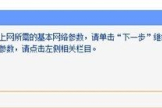link迷你无线路由器怎么设置(tplink迷你无线路由器怎么设置)
一、link迷你无线路由器怎么设置
1、第一步,首先打开电脑,点击电脑右下角的网络连接的标志,然后点击打开网络和共享中心,再点击无线网络连接,点击属性。
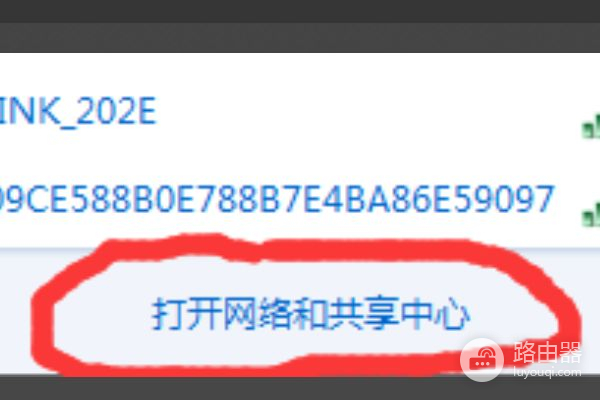
2、第二步,接下来选择IPV4这个选项,再点击属性,然后再选择自动获取IP地址和DNS地址,最后点击确定。
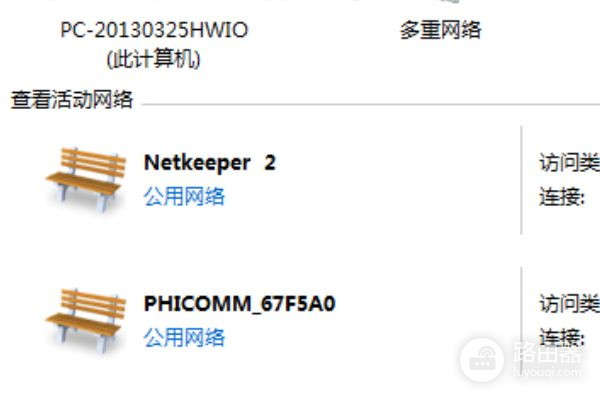
3、第三步,在浏览器内输入192.168.1.253,输入登录密码(默认为admin),进入管理界面之后,选择设置向导,然后再选择AP接入点模式。

4、第四步,这时就可以设置无线的名称和密码,然后点击下一步,设置完成之后重启,然后登录到管理界面(192.168.1.253,默认密码为admin)。
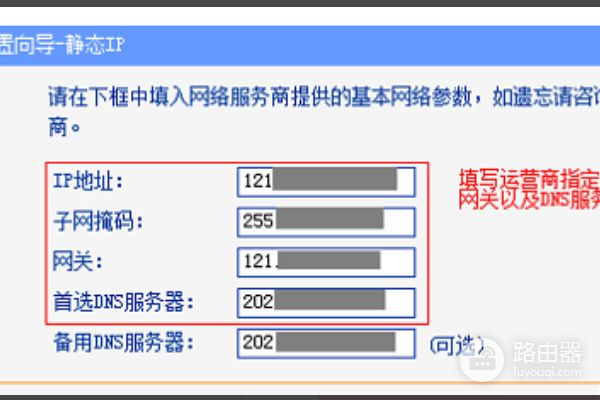
5、第五步,点击设置向导,选择桥接模式,点击下一步,修改自己的名称,选择和主路由一样的信道,然后扫描,选择主路由的信号,连接,输入主路由的密码,点击下一步。
设置迷你路由器的密码之后,设置完成后重启。完成步骤。
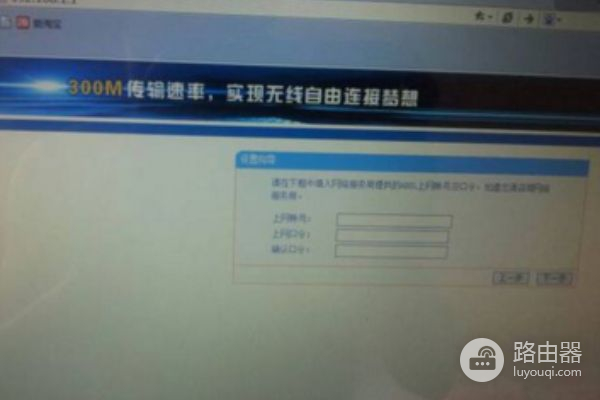
二、tplink迷你无线路由器怎么设置
TP—LINK是普联技术有限公司旗下的品牌,成立于1996年,是专门从事网络与通信终端设备研发、制造和行销的业内主流厂商,也是国内少数几家拥有完全独立自主研发和制造能力的.公司之一,创建了享誉全国的知名网络与通信品牌:TP—LINK。下面是我收集整理的tplink迷你无线路由器怎么设置,欢迎阅读。
“无线路由模式(Router) ”
在“无线路由模式(Router)”下,迷你型3G路由器和普通的无线路由器的功能是一样的;一般是用户办理了宽带业务的时候,选择使用“无线路由模式(Router)”。
详细设置方法:TP—Link TL—MR12U 3G路由器Router模式上网设置
“接入点模式(Access Point)”
“接入点模式(Access Point)”的作用是把有线网络转换为无线Wi—Fi;例如,在办公室、酒店、宾馆等场所提供了一根网线,把这根网线插在电脑上直接可以上网;但如果你想用无线Wi—Fi网络,那么就需要把你的150M迷你型3G无线路由器设置为“接入点模式(Access Point)”
详细设置方法:TP—Link TL—MR12U 3G路由器AP模式上网设置
“中继模式(Repeater)”和“桥接模式(Bridge)”
如果已经有一台无线路由器提供了无线WIFI信号,但是由于场所面积较大,某些区域的信号较弱、或者接收不到信号,需要增强无线信号的强度,扩大无线信号覆盖范围。那么可以把150M迷你型3G无线路由器配置为“中继模式(Repeater)”或者“桥接模式(Bridge)”,用来中继放大原来的无线信号。
“中继模式(Repeater)”和“桥接模式(Bridge)”的区别:“中继模式(Repeater)”放大后的无线WIFI信号名称与原来的一致;但“桥接模式(Bridge)”放大后的无线信号名称与原来的不一样。
详细设置方法:TP—Link TL—MR12U 3G路由器中继放大无线信号设置
“客户端模式(Client)”
如果场所中有一台无线路由器提供了无线WIFI信号,而台式电脑也想连接无线网络上网,但是又没有USB无线网卡。那么可以把TP—Link 3G路由器配置为Client模式,这是TL—MR12U路由器相当于一块无线网卡,让台式电脑可以连接无线网络上网。
三、怎么进入小米路由器迷你设置界面
进入小米路由器mini设置界面:
1、登录设置界面
在浏览器中输入:miwifi.com或者192.168.31.1 并按下回车按键——>然后点击“同意、继续”
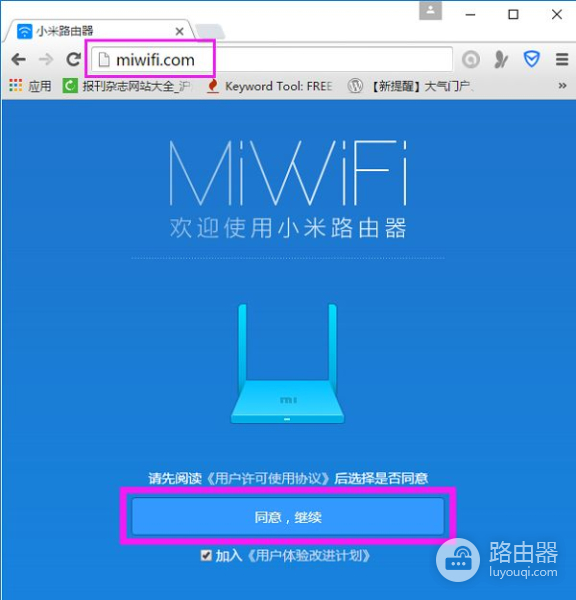
打开小米路由器mini的设置界面
重要说明:
如果输入miwifi.com或者192.168.31.1后,打不开小米路由器mini的设置界面,解决办法请参考教程:小米路由器设置网址(IP)地址打不开怎么办?
2、设置上网
在“用户名”中填写:宽带账号——>“密码”填写:宽带密码——>点击“下一步”。

设置小米路由器mini上网
注意问题:
(1)、宽带账号、宽带密码由运营商提供,一定要填写正确才能上网的。
(2)、如果忘记了宽带账号和密码,或者不太确定账号和密码是否正确,可以联系你的运营商查询、核实。
3、设置WiFi名称与密码
请自定义设置“WiFi名称”、“WiFi密码”——>点击“下一步”。
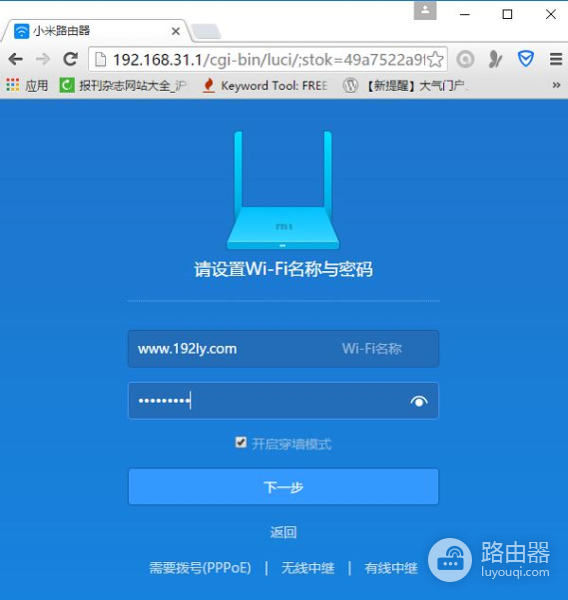
设置小米路由器mini的WiFi密码与名称
4、设置管理密码
大家可以自定义设置“管理密码”,也可以直接勾选“与WiFi密码相同”,建议大家是勾选“与WiFi密码相同”——>然后点击“配置完成”。

设置小米路由器mini的管理密码
注意问题:
如果你另外单独设置了管理密码,请牢记刚才设置的管理密码,之后登录的时候,必须要要输入这个密码,才能够登录到小米路由器mini的设置界面了。
5、初始化配置
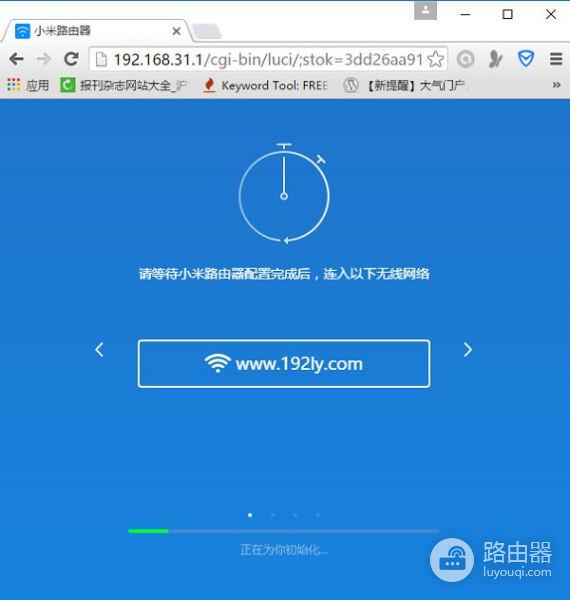
初始化配置
6、配置完成
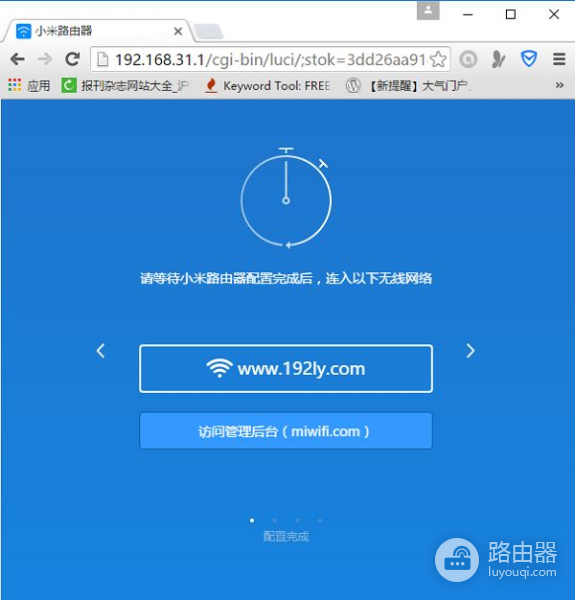
小米路由器mini配置完成
根据具体问题类型,进行步骤拆解/原因原理分析/内容拓展等。
具体步骤如下:/导致这种情况的原因主要是……